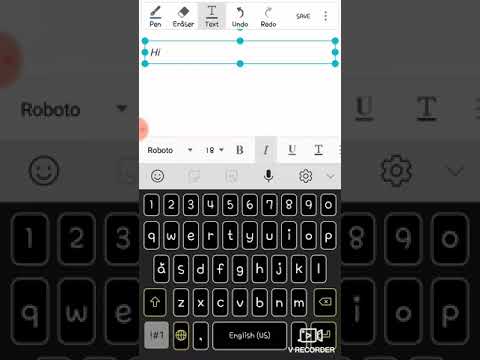Хэрэглэгчийн нэр нь таны "Дансны" хэсэг юм. "Нэр" -ийг хэрэглэгчид анхан шатны бүртгэлийн үеэр зааж өгдөг эсвэл програм суулгах, компьютер тохируулахдаа администратор томилдог. Дүрмээр бол хэрэглэгч өөрийн "Нэр" -ийг "Бүртгэлийн тохиргоо" хуудаснаас өөрчлөх боломжтой боловч энэ тохиргоог бүх систем дээрх хэрэглэгчид ашиглах боломжгүй юм.

Шаардлагатай
Одоогийн хэрэглэгчийн нэр, нэвтрэх нууц үгээ мэдэх
Зааварчилгаа
1-р алхам
Windows 7 ба Vista дээрх "Хэрэглэгчийн нэр" -ийг өөрчлөхийн тулд: - "Эхлүүлэх" цэс рүү ороод "Хяналтын самбар" -ыг нээнэ үү.
- "Хэрэглэгчийн данс" дээр дараад "Дансныхаа нэрийг солих" дээр дарна уу
- Оролтын мөр бүхий цонх дэлгэц дээр нээгдэнэ. Шинэ "Дансны нэр" оруулаад "Нэр өөрчлөх" товчийг дарна уу.
Алхам 2
Онлайн дэлгүүр, форум болон бусад интернет сайтуудын "Хэрэглэгчийн нэр" -ийг өөрчлөхийн тулд: - "Нэр" ба "Нууц үг" -ийг зааж сайтыг оруулна уу.
- Сайтын үндсэн хуудсан дээр "Акаунт", "Хувийн акаунт", "Профайлын тохиргоо" эсвэл "Хувийн мэдээлэл" гэсэн холбоосыг дагана уу.
- "Хэрэглэгчийн нэр" гэсэн мөрөнд шинэ нэр оруулна уу
- Харгалзах товчийг дарж өөрчлөлтийг хадгална уу
Алхам 3
Зарим сайт дээр "Хэрэглэгчийн нэр" -ийг өөрчлөх боломжгүй. Энэ тохиолдолд та сайтын админтай холбоо барьж холбоо барих боломжтой бөгөөд түүний харилцагчид ихэвчлэн сайтын үндсэн хуудасны доод хэсэгт байрладаг. Хэрэв авсан арга хэмжээ нь үр дүнд хүрээгүй бол өөр нэрээр сайтад дахин бүртгүүлнэ үү.